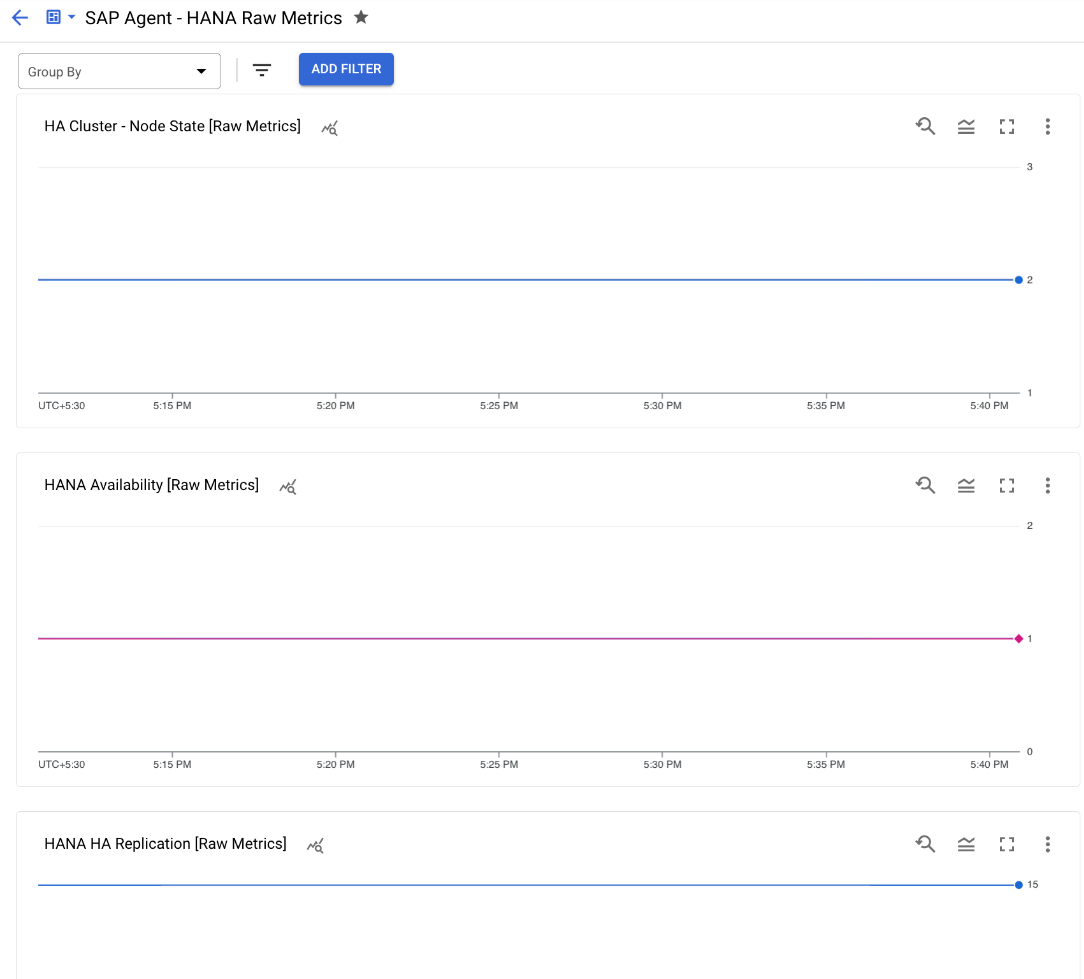En esta guía, se muestra cómo configurar el agente de Google Cloudpara SAP a fin de recopilar las métricas de Process Monitoring de tus sistemas SAP.
Si deseas obtener más información sobre esta función, consulta Supervisión de procesos con el agente de Google Cloudpara SAP.
Antes de comenzar
- Valida la instalación del agente de Google Cloudpara SAP. Para obtener instrucciones, consulta la guía de instalación de tu situación.
- Si instalaste el agente en un servidor de la solución Bare Metal, asegúrate de que hayas completado los requisitos previos necesarios y configurado una cuenta de servicio. Si deseas obtener instrucciones, consulta Configura el agente de Google Cloudpara SAP en Linux.
Roles de IAM obligatorios
Para garantizar que la cuenta de servicio tenga los permisos necesarios para permitir que el agente de Google Cloudpara SAP recopile métricas de Process Monitoring, pídele a tu administrador que le otorgue a la cuenta de servicio los siguientes roles de IAM en tu proyecto:
-
Visualizador de Compute (
roles/compute.viewer): Para recopilar las métricas de supervisión de procesos de la instancia de Compute Engine que aloja tu sistema SAP. -
Escritor de métricas de Monitoring (
roles/monitoring.metricWriter): Para escribir las métricas recopiladas en Cloud Monitoring. -
(Opcional) Descriptor de acceso a secretos de Secret Manager (
roles/secretmanager.secretAccessor): Si usas Secret Manager para almacenar la contraseña y conectarte a la base de datos de SAP HANA.
Para obtener más información sobre cómo otorgar roles, consulta Administra el acceso a proyectos, carpetas y organizaciones.
Estos roles predefinidos contienen los permisos necesarios para permitir que el agente de Google Cloudpara SAP recopile métricas de supervisión de procesos. Para ver los permisos exactos que son necesarios, expande la sección Permisos requeridos:
Permisos necesarios
Se requieren los siguientes permisos para permitir que el agente de Google Cloudpara SAP recopile métricas de supervisión de procesos:
-
Para recopilar las métricas de Process Monitoring de la instancia de Compute Engine del host y escribirlas en Cloud Monitoring, haz lo siguiente:
-
monitoring.timeSeries.create -
compute.instances.get -
compute.nodeGroups.list -
compute.nodeGroups.get
-
-
Si usas Secret Manager para almacenar la contraseña y conectarte a la base de datos de SAP HANA, sigue estos pasos para acceder al secreto:
secretmanager.versions.access
Es posible que tu administrador también pueda otorgar estos permisos a la cuenta de servicio con roles personalizados o con otros roles predefinidos.
Roles obligatorios de SAP HANA
Para permitir que el agente recopile métricas de tu base de datos de SAP HANA, asegúrate de que el usuario de SAP HANA que especifiques en el archivo de configuración del agente tenga el rol MONITORING.
Para obtener información sobre este rol, consulta el documento de SAP Funciones de base de datos estándar.
Habilitar la recopilación de métricas de Monitoring
Si quieres habilitar la recopilación de métricas de Process Monitoring con el agente deGoogle Cloudpara SAP, sigue estos pasos:
Establece una conexión SSH con tu instancia de Compute Engine del host.
Reemplaza el archivo de configuración del agente:
/etc/google-cloud-sap-agent/configuration.json
Como alternativa, también puedes realizar esta configuración mediante la ejecución de comandos. Para obtener más información, consulta Comandos de configuración para el agente de Google Cloudpara SAP.
En la sección
collection_configuration, realiza lo siguiente:- Para el parámetro
collect_process_metrics, especifica el valortrue. - Para habilitar la recopilación de métricas de supervisión de procesos relacionadas con las instancias de base de datos de SAP HANA, debes configurar los parámetros adicionales en la sección
hana_metrics_config. Para obtener más información sobre estos parámetros, consulta Parámetros de configuración.
- Para el parámetro
De manera opcional, en la sección
cloud_properties, puedes actualizar los valores del parámetro que se configuran de forma automática. Para hacerlo, agrega la seccióncloud_propertiesa tu archivo de configuración y, luego, especifica las propiedades obligatorias y sus valores.Guarda el archivo de configuración.
Reinicia el agente para que se aplique la configuración nueva:
sudo systemctl restart google-cloud-sap-agent
Archivos de configuración de ejemplo
Instancia de Compute Engine
Los siguientes ejemplos son archivos de configuración completos del agente deGoogle Cloudpara SAP, que se ejecutan en una instancia deCompute Engine, en la que está habilitada la recopilación de métricas de Process Monitoring:
Para la autenticación de SAP HANA, el agente usa el siguiente orden de preferencia: si se especifica, el parámetro de configuración hdbuserstore_key se prefiere al parámetro hana_db_password, que se prefiere al parámetro hana_db_password_secret_name. Te recomendamos que configures solo una opción de autenticación en tu archivo de configuración.
- En el siguiente ejemplo, se usa una clave de almacenamiento seguro de usuario (
hdbuserstore) para la autenticación de SAP HANA:{ "provide_sap_host_agent_metrics": true, "bare_metal": false, "log_level": "INFO", "log_to_cloud": true, "collection_configuration": { "collect_workload_validation_metrics": true, "collect_process_metrics": true, "process_metrics_frequency": 5, "slow_process_metrics_frequency": 30, "hana_metrics_config": { "hana_db_user": "db_user_name", "sid": "DEH", "hdbuserstore_key": "user_store_key" } }, "discovery_configuration": { "enable_discovery": true, "enable_workload_discovery": true }, "hana_monitoring_configuration": { "enabled": false } }
- En el siguiente ejemplo, se usa un nombre de usuario y un secreto de Secret Manager para la autenticación de SAP HANA:
{ "provide_sap_host_agent_metrics": true, "bare_metal": false, "log_level": "INFO", "log_to_cloud": true, "collection_configuration": { "collect_workload_validation_metrics": true, "collect_process_metrics": true, "process_metrics_frequency": 5, "slow_process_metrics_frequency": 30, "hana_metrics_config": { "hana_db_user": "db_user_name", "sid": "DEH", "hana_db_password_secret_name": "db_pwd_secret_name" } }, "discovery_configuration": { "enable_discovery": true, "enable_workload_discovery": true }, "hana_monitoring_configuration": { "enabled": false } }
- En el siguiente ejemplo, se usa un nombre de usuario y una contraseña para la autenticación de SAP HANA. En su lugar, te recomendamos que uses un secreto de Secret Manager o una clave de almacenamiento seguro de usuario (
hdbuserstore) para la autenticación de SAP HANA.{ "provide_sap_host_agent_metrics": true, "bare_metal": false, "log_level": "INFO", "log_to_cloud": true, "collection_configuration": { "collect_workload_validation_metrics": true, "collect_process_metrics": true, "process_metrics_frequency": 5, "slow_process_metrics_frequency": 30, "hana_metrics_config": { "hana_db_user": "db_user_name", "sid": "DEH", "hana_db_password": "TempPa55word" } }, "discovery_configuration": { "enable_discovery": true, "enable_workload_discovery": true }, "hana_monitoring_configuration": { "enabled": false } }
Servidor de solución Bare Metal
Los siguientes ejemplos son archivos de configuración completos del agente deGoogle Cloudpara SAP, que se ejecutan en una instancia deservidor de la solución Bare Metal, en la que está habilitada la recopilación de métricas de Process Monitoring:
Para la autenticación de SAP HANA, el agente usa el siguiente orden de preferencia: si se especifica, el parámetro de configuración hdbuserstore_key se prefiere al parámetro hana_db_password, que se prefiere al parámetro hana_db_password_secret_name. Te recomendamos que configures solo una opción de autenticación en tu archivo de configuración.
- En el siguiente ejemplo, se usa una clave de almacenamiento seguro de usuario (
hdbuserstore) para la autenticación de SAP HANA:{ "provide_sap_host_agent_metrics": true, "bare_metal": true, "log_level": "INFO", "log_to_cloud": true, "collection_configuration": { "collect_workload_validation_metrics": true, "collect_process_metrics": true, "process_metrics_frequency": 5, "slow_process_metrics_frequency": 30, "hana_metrics_config": { "hana_db_user": "db_user_name", "sid": "DEH", "hdbuserstore_key": "user_store_key" } }, "cloud_properties": { "project_id": "my-project", "instance_name": "bms-machine-1", "region": "us-central1", "image": "rhel-8" },
"discovery_configuration": { "enable_discovery": true, "enable_workload_discovery": true }, "hana_monitoring_configuration": { "enabled": false } } - En el siguiente ejemplo, se usa un nombre de usuario y un secreto de Secret Manager para la autenticación de SAP HANA:
{ "provide_sap_host_agent_metrics": true, "bare_metal": true, "log_level": "INFO", "log_to_cloud": true, "collection_configuration": { "collect_workload_validation_metrics": true, "collect_process_metrics": true, "process_metrics_frequency": 5, "slow_process_metrics_frequency": 30, "hana_metrics_config": { "hana_db_user": "db_user_name", "sid": "DEH", "hana_db_password_secret_name": "db_pwd_secret_name" } }, "cloud_properties": { "project_id": "my-project", "instance_name": "bms-machine-1", "region": "us-central1", "image": "rhel-8" },
"discovery_configuration": { "enable_discovery": true, "enable_workload_discovery": true }, "hana_monitoring_configuration": { "enabled": false } } - En el siguiente ejemplo, se usa un nombre de usuario y una contraseña para la autenticación de SAP HANA. En su lugar, te recomendamos que uses un secreto de Secret Manager o una clave de almacenamiento seguro de usuario (
hdbuserstore) para la autenticación de SAP HANA.{ "provide_sap_host_agent_metrics": true, "bare_metal": true, "log_level": "INFO", "log_to_cloud": true, "collection_configuration": { "collect_workload_validation_metrics": true, "collect_process_metrics": true, "process_metrics_frequency": 5, "slow_process_metrics_frequency": 30, "hana_metrics_config": { "hana_db_user": "db_user_name", "sid": "DEH", "hana_db_password": "TempPa55word" } }, "cloud_properties": { "project_id": "my-project", "instance_name": "bms-machine-1", "region": "us-central1", "image": "rhel-8" },
"discovery_configuration": { "enable_discovery": true, "enable_workload_discovery": true }, "hana_monitoring_configuration": { "enabled": false } }
Parámetros de configuración
En la siguiente tabla, se explican los parámetros de configuración del agente deGoogle Cloudpara SAP que son específicos de la recopilación de métricas de Process Monitoring.
| Parámetros | |
|---|---|
provide_sap_host_agent_metrics |
Para habilitar la recopilación de las métricas que requiere SAP Host Agent, especifica |
bare_metal |
Cuando el agente se instale en un servidor de solución Bare Metal, especifica
|
log_level |
Para establecer el nivel de registro del agente, establece el valor requerido. Los niveles de registro disponibles son los siguientes:
El valor predeterminado es |
log_to_cloud |
Para redireccionar los registros del agente a Cloud Logging, especifica |
cloud_properties.project_id |
Si tu sistema SAP se ejecuta en un servidor de la solución Bare Metal, especifica el ID del proyecto Google Cloud que usas con la solución Bare Metal. |
cloud_properties.instance_name
|
Si el sistema SAP se ejecuta en una instancia de Compute Engine, especifica el nombre de esa instancia de procesamiento. El agente detecta automáticamente el nombre de la instancia de procesamiento durante la instalación. Si tu sistema SAP se ejecuta en un servidor de la solución Bare Metal, especifica el nombre de ese servidor. |
cloud_properties.region |
Si tu sistema SAP se ejecuta en un servidor de la solución Bare Metal, especifica la región del servidor de la solución Bare Metal. |
cloud_properties.zone |
Cuando el agente se ejecuta en una instancia de procesamiento, de forma predeterminada, usa la zona en la que se implementa la instancia de procesamiento. |
cloud_properties.image |
Especifica el nombre de la imagen de SO de la instancia. |
cloud_properties.numeric_project_id |
Especifica el ID numérico del Google Cloud proyecto en el que se ejecuta el sistema SAP. |
discovery_configuration.enable_workload_discovery |
Para permitir que el agente recopile los nombres y las versiones de los productos SAP que se ejecutan en el host, especifica Para obtener más información, consulta la base de código del agente en el repositorio |
discovery_configuration.enable_discovery |
Para enviar a Cloud Logging la información que el agente recopila sobre los productos de SAP que se ejecutan en el host, especifica Si especificas el valor |
collection_configuration.collect_process_metrics |
Para habilitar la recopilación de métricas de supervisión, especifica |
collection_configuration.process_metrics_frequency |
A partir de la versión 2.6, este parámetro determina la frecuencia de recopilación de las métricas de Process Monitoring que cambian rápidamente, en segundos. Las métricas de Process Monitoring que cambian rápidamente son: El valor predeterminado para este parámetro es Todas las demás métricas (de cambio lento) de Monitoring se recopilan con una frecuencia predeterminada de 30 segundos. Para cambiar la frecuencia de recopilación de las métricas de Process Monitoring que cambian lentamente, usa el parámetro |
collection_configuration.slow_process_metrics_frequency |
Especifica la frecuencia de recopilación de las métricas de Process Monitoring que cambian lentamente, en segundos. El valor predeterminado para este parámetro es |
collection_configuration.process_metrics_to_skip |
Especifica las métricas de Process Monitoring que no quieres que recopile el agente. Este parámetro acepta un valor separado por comas de los nombres de las métricas de Process Monitoring. Por ejemplo: |
collection_configuration.hana_metrics_config.hana_db_user |
Especifica la cuenta de usuario de la base de datos que el agente usa para consultar SAP HANA. El valor predeterminado es |
collection_configuration.hana_metrics_config.hana_db_password |
Especifica la contraseña de texto sin formato para la cuenta de usuario de la base de datos que el agente usa a fin de consultar SAP HANA. En lugar de especificar una contraseña de texto sin formato, te recomendamos que uses una de las siguientes opciones:
Para la autenticación de SAP HANA, el agente usa el siguiente orden de preferencia: si se especifica, el parámetro de configuración |
collection_configuration.hana_metrics_config.hana_db_password_secret_name |
A fin de proporcionar de forma segura la contraseña de la cuenta de usuario de la base de datos que el agente usa para consultar SAP HANA, especifica el nombre del secreto que contiene las credenciales de seguridad de la cuenta de usuario de la base de datos. El agente recopila las métricas relacionadas con SAP HANA solo cuando especificas Para la autenticación de SAP HANA, el agente usa el siguiente orden de preferencia: si se especifica, el parámetro de configuración |
collection_configuration.hana_metrics_config.hdbuserstore_key
|
Para conectarte de forma segura a un sistema SAP HANA, especifica una
clave de almacenamiento seguro de usuario ( Para usar una clave
Este parámetro de configuración es compatible con la versión 3.3 del agente. Para la autenticación de SAP HANA, el agente usa el siguiente orden de preferencia: si se especifica, el parámetro de configuración |
collection_configuration.hana_metrics_config.sid |
Especifica el SID de tu instancia de SAP HANA.
Si usas una clave |
Valida la configuración para la recopilación de métricas de Process Monitoring
Para validar si tienes la configuración correcta de Google Cloud para la recopilación de las métricas de Process Monitoring, ejecuta el comando status del agente. Este comando es compatible con la versión 3.7 del agente.
Para hacerlo, sigue los pasos que se indican a continuación:
- Establece una conexión SSH con tu instancia de Compute Engine o el servidor de la solución Bare Metal.
Ejecuta el siguiente comando:
sudo /usr/bin/google_cloud_sap_agent statusSi la Google Cloud configuración para la recopilación de métricas de supervisión de procesos es correcta, el resultado incluirá lo siguiente. Tu configuración puede tener valores distintos de los de
default.Agent Status: ... Systemd Service Enabled: True Systemd Service Running: True Cloud API Full Scopes: True Configuration File: /etc/google-cloud-sap-agent/configuration.json Configuration Valid: True ... ---------------------------------------------------------------------------- Process Metrics: Enabled Status: Fully Functional IAM Permissions: All granted Configuration: collect_process_metrics: true (configuration file) process_metrics_frequency: 5 (default) process_metrics_to_skip: [] (default) slow_process_metrics_frequency: 30 (default) ...Si el resultado indica que falta algún parámetro de configuración, revisa la información proporcionada en las secciones anteriores, realiza las acciones necesarias y, luego, vuelve a ejecutar el comando
statuspara volver a validar la configuración.
Visualiza las métricas recopiladas
Para visualizar las métricas de supervisión de procesos que recopila el agente, puedes usar los siguientes paneles personalizados que proporcionaGoogle Cloud :
Descripción general del agente de SAP - HANA En este panel, se proporcionan gráficos que muestran la descripción general del estado de las siguientes métricas: disponibilidad de SAP HANA, disponibilidad de SAP HANA con alta disponibilidad, replicación de SAP HANA con alta disponibilidad, estado del servicio de SAP HANA, clúster con alta disponibilidad: estado del nodo y clúster con alta disponibilidad: estado de recursos para instancias de SAP.
El archivo JSON para este panel es
sap-agent-status-overview.json.Métricas sin procesar del agente de SAP - HANA: en este panel, se proporcionan gráficos que muestran valores de métricas sin procesar para las siguientes métricas: disponibilidad de SAP HANA, disponibilidad de SAP HANA con alta disponibilidad, replicación de SAP HANA con alta disponibilidad, estado del servicio de SAP HANA, clúster con alta disponibilidad: estado del nodo y clúster de alta disponibilidad: estado de recursos para instancias de SAP.
El archivo JSON para este panel es
sap-agent-raw-metrics.json.
Instala paneles
Para instalar un panel personalizado, sigue estos pasos:
Google Cloud console
En la consola de Google Cloud , ve a la página Monitoring:
En el panel de navegación de Monitoring, haz clic en Paneles.
Haz clic en la pestaña Biblioteca de muestra.
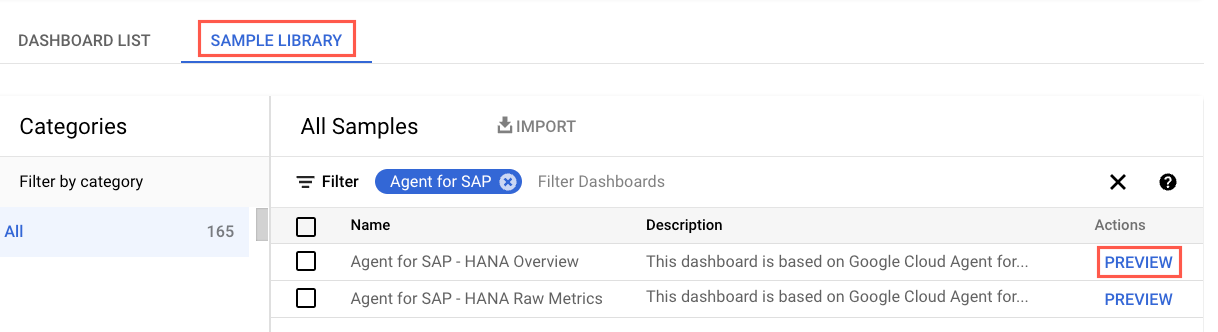
Para filtrar los paneles personalizados específicos del agente, en el campo Filtro, escribe
Agent for SAP.(Opcional) Para ver los detalles sobre un panel o la vista previa de su contenido, haz clic en Vista previa.
Selecciona el panel que deseas instalar.
Haz clic en Importar y, luego, en Confirmar.
El panel se agrega a los paneles disponibles en tu proyecto deGoogle Cloud . Para ver tu panel, sigue las instrucciones en Visualiza el panel instalado.
Google Cloud CLI
Abre Cloud Shell:
En Cloud Shell, clona o descarga el repositorio:
git clone https://github.com/GoogleCloudPlatform/monitoring-dashboard-samples/
En Cloud Shell, instala el panel necesario con el archivo JSON correspondiente:
gcloud monitoring dashboards create --config-from-file=CONFIG_FROM_FILE
Reemplaza
CONFIG_FROM_FILEpor la ruta de acceso al archivo JSON que contiene la configuración del panel. Los archivos de configuración del panel se pueden ubicar en la ruta:monitoring-dashboard-samples/dashboards/google-cloud-agent-for-sap.El panel se agrega a los paneles disponibles en tu proyecto de Google Cloud . Para ver tu panel, sigue las instrucciones en Visualiza el panel instalado.
Visualiza los paneles instalados
Para ver los paneles instalados, sigue estos pasos:
En la consola de Google Cloud , ve a la página Monitoring:
En el panel de navegación de Monitoring, haz clic en Paneles.
Haz clic en el nombre del panel de la lista.
Si tienes muchos paneles, puedes filtrar los paneles personalizados o el nombre del panel nuevo. Si deseas obtener información para filtrar esta lista, consulta Visualiza paneles personalizados.
La siguiente imagen es un ejemplo que muestra una parte del panel personalizado para las métricas de SAP HANA en Monitoring.